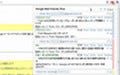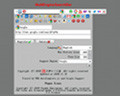QRコードをTwitter・Facebookに投稿
作成したQRコードは、TwitterやFacebookに投稿できる。表示されたQRコードの下にあるTwitterまたはFacebookのアイコンをクリックしよう(図10)。新しいタブに投稿フォームが表示され、QRコード画像をアップロードしたページのURLを投稿できる(図11)。
「QR-Code Tag Extension」では、Webページに表示されているメールアドレスからでもQRコードを作成できる。Webページ上でメールアドレスを選択したら、右クリックし、メニューの[Create QR-Code for this]を選択しよう(図12)。すると、新しいタブが開き、作成したQRコードが表示される(図13)。QRコードの画像を保存したり、TwitterやFacebookに投稿することも可能だ。
最後に、「QR-Code Tag Extension」を無効化またはアンインストールする場合は、ツールメニューの[ツール]から[拡張機能]を選択する(図14)。表示される拡張機能のページにおいて、「QR-Code Tag Extension」の箇所で、「無効にする」または「アンインストール」のいずれかをクリックしよう(図15)。